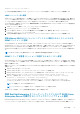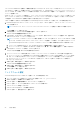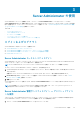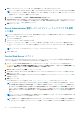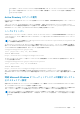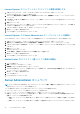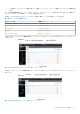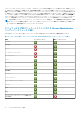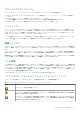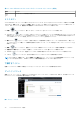Users Guide
Server Administrator の使用
Server Administrator セッションを開始するには、デスクトップの Server Administrator アイコンをダブルクリックします。
Server Administrator ログイン 画面が表示されます。Server Administrator のデフォルトポートは 1311 ですが、このポートは必要に
応じて変更できます。システムプリファランスのセットアップ手順については、「Systems Management Server Administration 接続
サービスおよびセキュリティ設定」を参照してください。
トピック:
• ログインおよびログアウト
• Server Administrator ホームページ
• オンラインヘルプの使用
• プリファランスホームページの使い方
• Server Administrator コマンドラインインタフェースの使い方
ログインおよびログアウト
Server Administrator は次のログインタイプを提供します。
● Server Administrator ローカルシステムログイン
● Server Administrator 管理下システムログイン — デスクトップアイコンを使用
● Server Administrator 管理システムログイン — ウェブブラウザを使用した場合
● Central Web Server ログイン
Server Administrator ローカルシステムログイン
Server Administrator ローカルシステムログインは、ローカルシステム上に Server Instrumentation および Server Administrator Web
Server コンポーネントをインストールした場合にのみ、利用可能です。
メモ: Server Administrator ローカルシステムログインは XenServer 6.5 を実行しているサーバーでは使用できません。
ローカルシステムで Server Administrator にログインするには、次の手順を行います。
1. System Management の ログイン ウィンドウの該当するフィールドに、あらかじめ割り当てられた ユーザー名 および パスワー
ド を入力します。
定義されたドメインから Server Administrator にアクセスするには、正しいドメイン 名も指定する必要があります。
2. [Active Directory ログイン]チェック ボックスを選択し、Microsoft Active Directory を使用してログインします。「Active
Directory ログインの使用」を参照してください。
3. 送信 をクリックします。
Server Administrator セッションを終了するには、それぞれの Server Administrator ホームページ右上の角にある ログアウト をクリ
ックします。
メモ: CLI を使用してシステム上の Active Directory を設定する方法にに関しては、dell.com/openmanagemanuals で
『Management Station Software
インスト
ー
ルガイド
』を参照してください。
Server Administrator 管理下システムログイン — デスクトップアイコ
ンを使用
このログインは、Server Administrator Web Server コンポーネントがシステムにインストールされている場合にのみ使用できます。
Server Administrator にログインしてリモートシステムを管理するには、次の手順を実行します。
1. デスクトップにある Server Administrator アイコンをダブルクリックします。
3
Server Administrator の使用 23